苹果双系统切换按哪个按键
- 分类:教程 回答于: 2021年12月16日 10:30:00
苹果电脑和普通的电脑不太一样,在安装系统切换系统的方法也是有所不同,那么苹果双系统切换按哪个按键呢?这是很多使用苹果系统的小伙伴都不懂的,下面小编就给大家详解苹果双系统切换按哪个按键。
1、先把苹果电脑关机,再开机的同时按住键盘上的 alt键。按住键盘alt(option)直到出现系统选择界面再松开。

2、然后选择需要切换的系统。
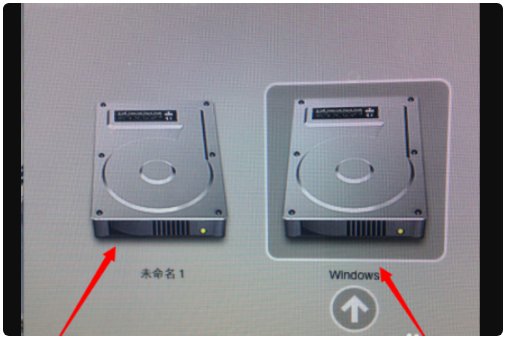
3、点击启动磁盘(Startup Disk),选择“BOOT CAMP windows”。
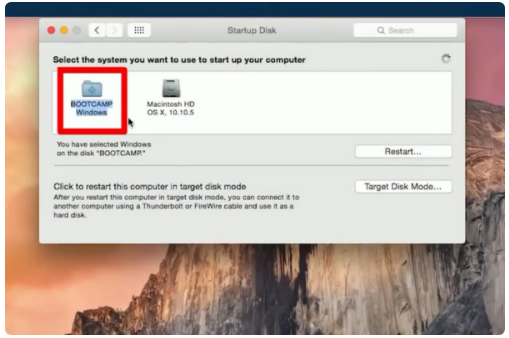
4、点击左上角苹果标志,点击重启(Restart)即可切换另一个系统。

以上就是苹果双系统切换按哪个按键,希望能帮助到大家。
 有用
60
有用
60


 小白系统
小白系统


 1000
1000 1000
1000 1000
1000 1000
1000 1000
1000 1000
1000 1000
1000 1000
1000 1000
1000 1000
1000猜您喜欢
- Windows操作系统你更喜欢使用哪一个..2021/10/14
- 宏基电脑重装系统步骤2022/07/04
- 高清显示,让你的电脑屏幕更加清晰明亮..2023/12/09
- 雨林木风win7 64旗舰版纯净系统下载..2017/05/08
- wifi密码忘记了怎么办?2022/08/23
- 《化妆小游戏:探索化妆技巧与色彩搭配..2024/08/20
相关推荐
- 笔记本电脑黑屏如何关机重启..2023/01/20
- 2021年5000元游戏本推荐有哪些的图文..2021/08/14
- 至强e系列cpu性能排行2021的详细介绍..2021/10/22
- 王者荣耀下载安装到电脑2022/11/30
- 安装XP最好的一键重装系统软件..2016/11/21
- 联想笔记本装WIN732位系统的方法..2016/12/02




















 关注微信公众号
关注微信公众号





